Microsoft objavljuje popravak za zastajkivanje ili zamrzavanje pokazivača miša u igrama koje rade na Windows 8.1
2 min. čitati
Objavljeno na
Pročitajte našu stranicu za otkrivanje kako biste saznali kako možete pomoći MSPoweruseru da održi urednički tim Čitaj više
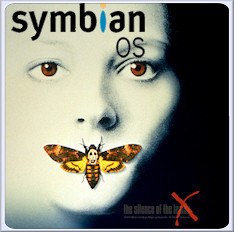
Nakon izdavanja sustava Windows 8.1 bilo je puno izvještaja od igrača da se pokazivač miša smrzava ili zastajkuje tijekom igranja igara u sustavu Windows 8.1. Microsoft je objavio popravak za ovaj problem i također je pružio korake za “Kako proširiti ažuriranje na druge igre”. Ovaj popravak će raditi samo za sljedeće igre,
Ovo ažuriranje rješava ovaj problem u sljedećim igrama:
- Call of Duty: Black Ops
- Call of Duty: Black Ops – igra za više igrača
- Call of Duty: Black Ops II
- Call of Duty: Black Ops II – igra za više igrača
- Call of Duty: Black Ops II – Zombiji
- Call of Duty: Ghosts – igra za više igrača
- Call of Duty: MW2
- Call of Duty: MW2 – igra za više igrača
- Call of Duty: MW3
- Call of Duty: MW3 – igra za više igrača
- Dužnost: MW
- Call of Duty: MW – igra za više igrača
- Counter Strike: Globalno ofenziva
- Counter Strike: Izvor
- Deus Ex: ljudska revolucija
- Deus Ex : Human Revolution Redateljska verzija
- Hitmanov oprost
- Hitman Sniper Challenge
- Half Life 2
- Metro 2033
- Portal
- Tomb Raider
Ako želite popraviti i druge igre, slijedite postupak u nastavku,
- Kliknite Start, utipkajte regedit.exe u Početak pretraživanje polje, a zatim pritisnite Enter.
- Kliknite Da ako Kontrola korisničkih računa prikazuje se dijaloški okvir.
- Idite do sljedeće mape:
HKEY_LOCAL_MACHINESOFTWAREMicrosoftWindows NTCurrentVersionAppCompatFlagsLayers
bilješke Ako Slojevi ključ ne postoji, desni klik AppCompatFlags, Kliknite Novo, Kliknite Ključ, a zatim upišite Slojevi da biste stvorili ključ.
- Stvorite novi unos u registru za igru. Da biste to učinili, kliknite desnom tipkom miša Slojevi, Kliknite Novo, Kliknite String vrijednost, upišite puni put izvršne datoteke igre u okvir, a zatim pritisnite Enter.
- Desnom tipkom miša kliknite vrijednost, a zatim kliknite izmijeniti. U Datum valute upišite NoDTToDITMouseBatch, a zatim pritisnite Enter.
- Kliknite OK za potvrdu promjene.
- Otvorite povišeni prozor naredbenog retka. Da biste to učinili, kliknite Start, upišite cmd.exe u polje Početak pretraživanje okvir, desni klik cmd.exe na popisu rezultata pretraživanja, a zatim kliknite Pokreni kao administrator
- Pokrenite sljedeću naredbu na povišenom naredbenom retku:
-
Rundll32 apphelp.dll, ShimFlushCache
Pročitajte više na linku izvora ispod.
Izvor: microsoft








